win7怎么離線重裝筆記本系統(tǒng)?筆記本電腦是大家日常生活中經(jīng)常性使用的,但是大家卻不知道在系統(tǒng)出現(xiàn)故障的時(shí)候應(yīng)該怎么重裝。現(xiàn)在小編就給大家?guī)硪黄苡幸馑嫉墓P記本離線重裝win7系統(tǒng)的詳細(xì)教程,有興趣的小伙伴可以自行觀看。
注意事項(xiàng):大家使用電腦進(jìn)行離線重裝系統(tǒng)前,一定要提前下載離線安裝包,并不是從一開始就進(jìn)行離線重裝的。
準(zhǔn)備工作:
1.提前制作韓博士離線安裝包:如何制作韓博士離線安裝包
2.準(zhǔn)備一臺(tái)能夠正常使用的電腦下載離線安裝包
具體步驟:
第一步
打開離線安裝包的保存位置,隨后右鍵選中下載的文件進(jìn)行“裝載”。裝載完成后雙擊打開其中的韓博士軟件,如圖所示。
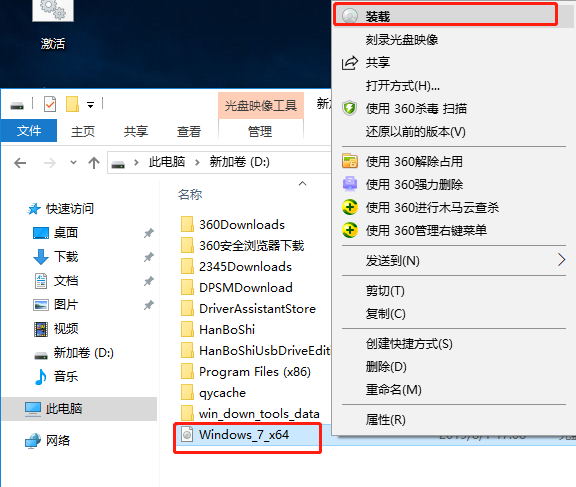
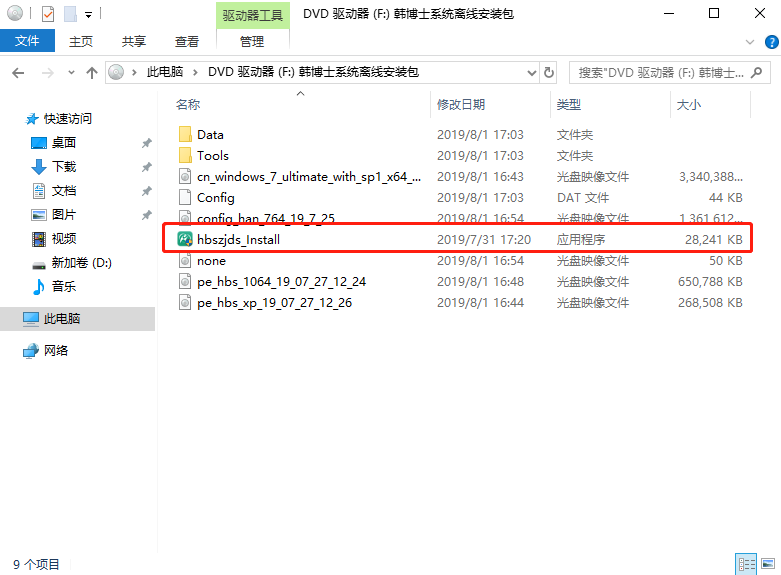
第二步
等韓博士自動(dòng)檢測(cè)電腦配置信息后,開始在界面中勾選備份文件并“開始安裝”系統(tǒng)。
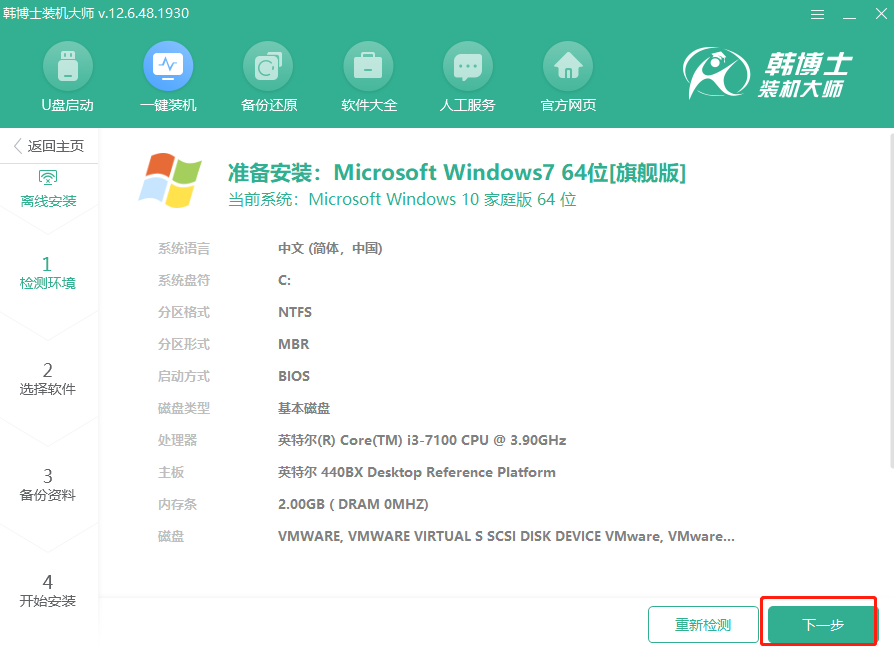
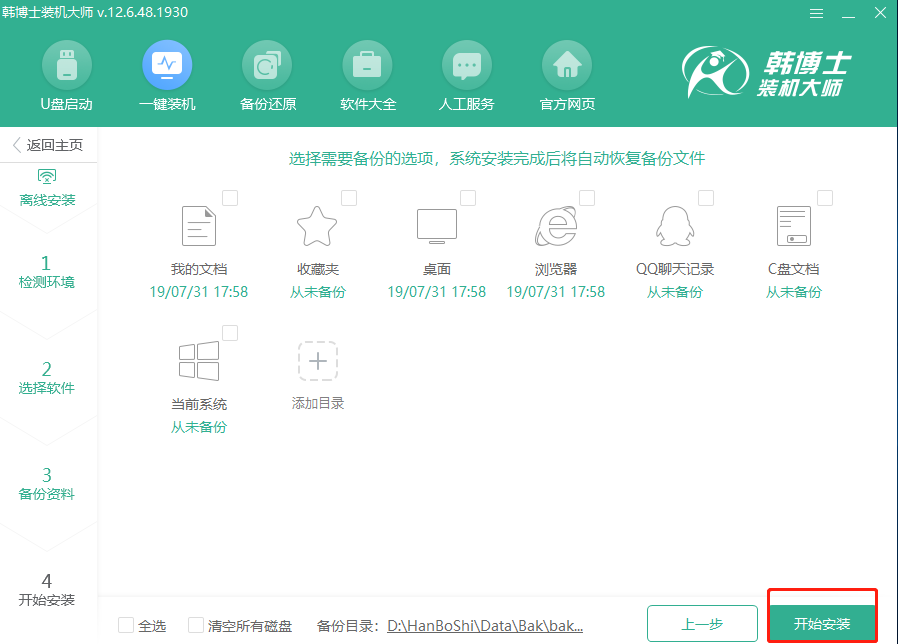
第三步
此時(shí)在界面中直接點(diǎn)擊“立即重啟”電腦,隨后在啟動(dòng)管理器界面中選擇“HanBoShi PE”模式回車進(jìn)入。
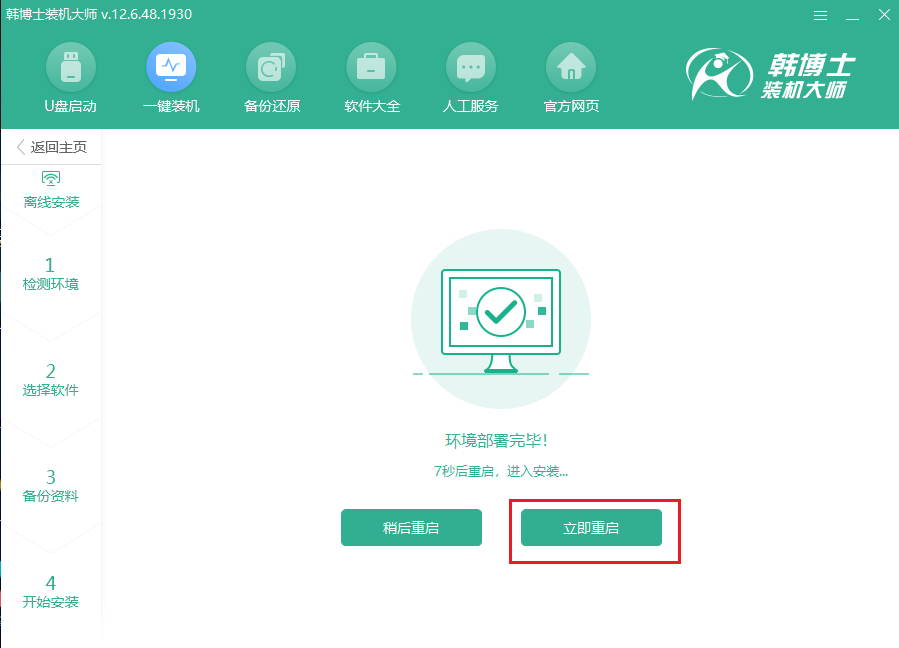
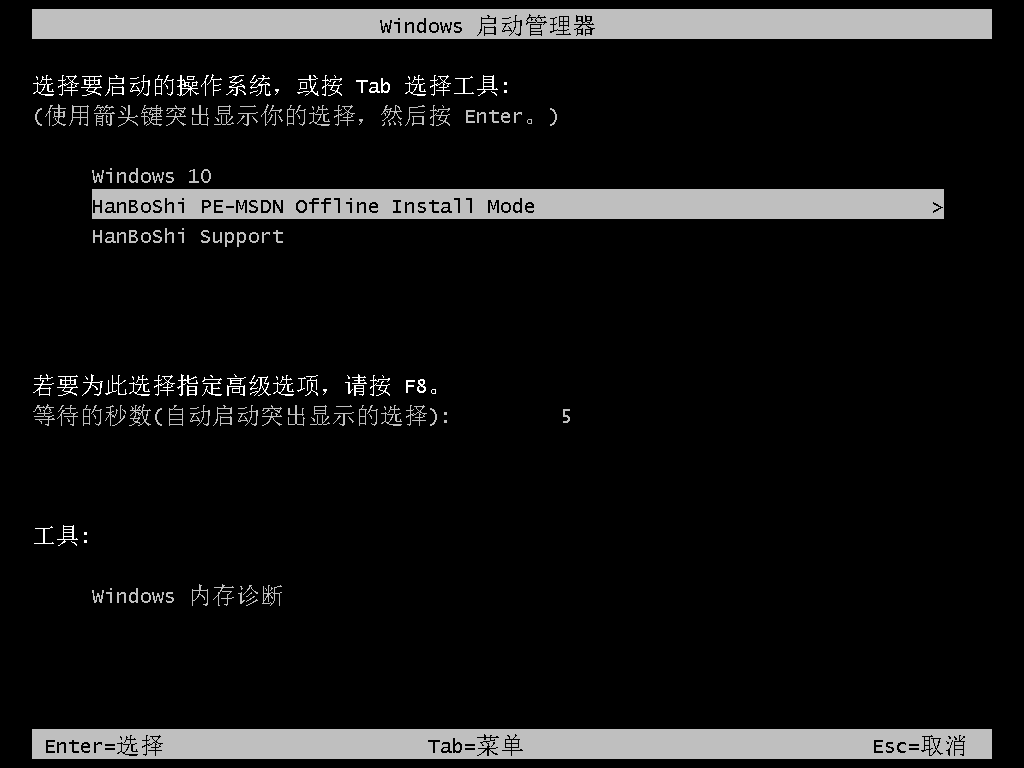
第四步
韓博士開始自動(dòng)安裝win7系統(tǒng),全程無需手動(dòng)進(jìn)行操作,耐心等待安裝完成。
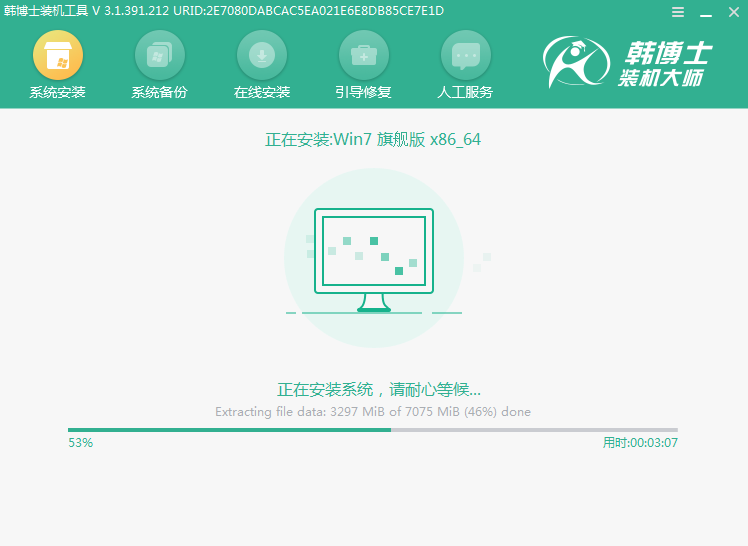
第五步
系統(tǒng)安裝完成后再次重啟電腦,等電腦部署安裝環(huán)境后最終進(jìn)入win7桌面。
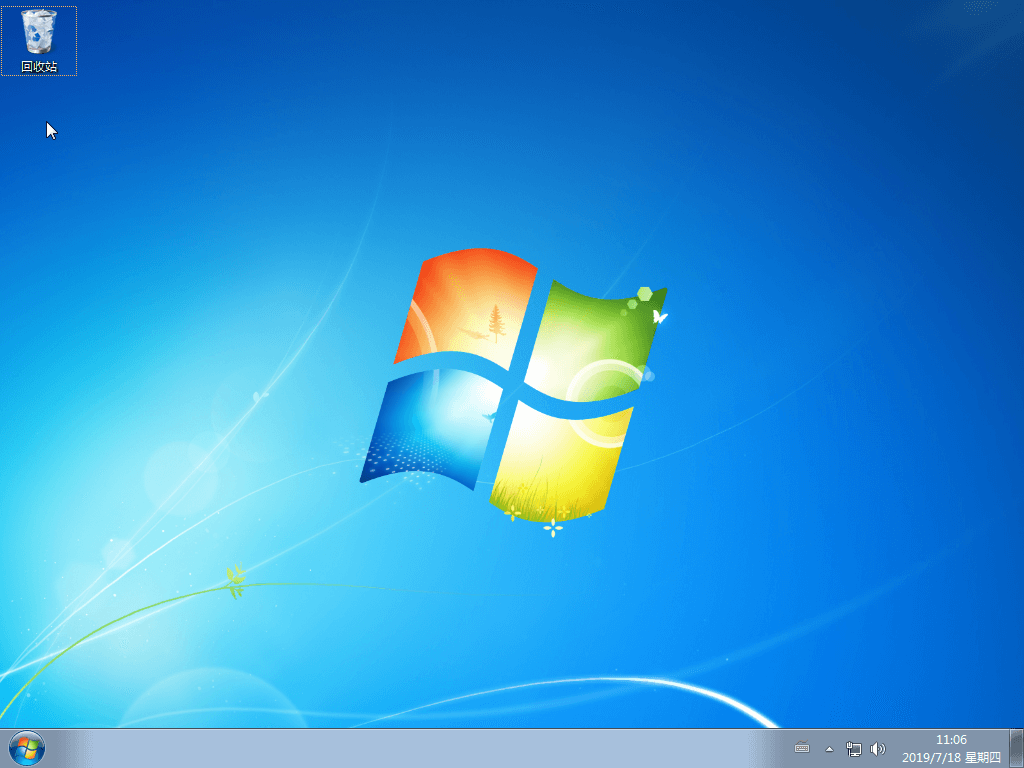
以上就是本次小編為大家?guī)淼膚in7怎么離線重裝筆記本系統(tǒng)的詳細(xì)教程,如果大家想要離線重裝系統(tǒng)的話就可以按照以上步驟進(jìn)行操作。

